随着科技的不断进步,无线蓝牙耳机已成为许多人日常生活中必备的配件之一。然而,很多人对于如何将无线蓝牙耳机与电脑连接感到困惑。本文将为大家提供一份简单教程,帮助您快速连接无线蓝牙耳机到电脑,实现更加便捷的音乐享受。

一、检查电脑与无线蓝牙耳机的兼容性
在开始连接之前,确保您的电脑和无线蓝牙耳机都具备蓝牙功能。大部分现代电脑都具备蓝牙功能,但一些旧款电脑可能需要额外的蓝牙适配器。同样地,确保您的无线蓝牙耳机支持与电脑连接。
二、打开电脑的蓝牙功能
在电脑桌面上,找到“设置”选项,点击进入系统设置界面。在设置界面中,找到并点击“蓝牙和其他设备”选项。在蓝牙设置界面中,打开蓝牙功能。

三、打开无线蓝牙耳机的配对模式
根据您所使用的无线蓝牙耳机型号,不同的耳机可能有不同的配对方法。一般来说,长按耳机上的电源按钮几秒钟即可进入配对模式。您可以通过查看耳机说明书或者在互联网上搜索相应的耳机型号来获取详细的配对指导。
四、在电脑上搜索并连接耳机
在电脑的蓝牙设置界面中,点击“添加蓝牙或其他设备”选项。系统将开始搜索附近的可用设备。在搜索列表中,找到您的无线蓝牙耳机,并点击进行连接。
五、输入配对码(如果需要)
某些耳机在首次连接时可能需要输入配对码。该配对码通常会在耳机说明书中提供,或者可以在耳机本身的包装盒上找到。在电脑上输入配对码后,系统将自动完成连接过程。
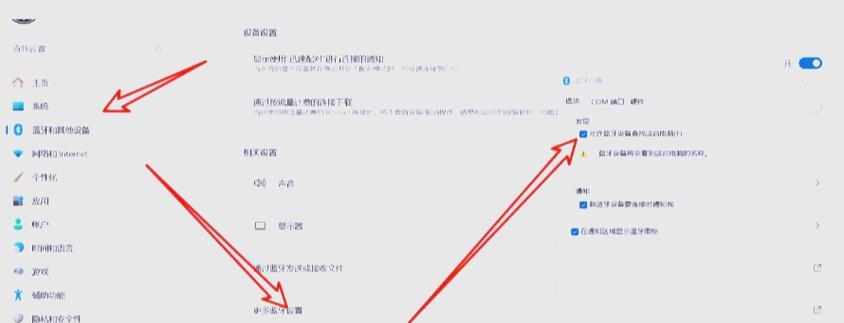
六、等待连接成功提示
一旦电脑成功连接到无线蓝牙耳机,系统会弹出一个连接成功的提示。您可以通过播放一首音乐或者尝试听听电影来确认连接是否成功。
七、调整音频设置
在成功连接无线蓝牙耳机后,您可能需要调整电脑的音频设置以确保声音通过耳机输出。在电脑的音频设置中,选择无线蓝牙耳机作为默认音频输出设备。
八、测试声音质量
完成音频设置后,您可以通过播放一些音乐或视频来测试无线蓝牙耳机的声音质量。如果发现声音有问题,您可以尝试重新连接或者调整电脑和耳机的位置。
九、注意无线信号干扰
使用无线蓝牙耳机时,可能会遇到一些无线信号干扰的情况。尽量避免与其他无线设备放在一起,以免信号受到干扰。
十、及时充电
无线蓝牙耳机通常需要电池供电,因此及时充电是非常重要的。确保耳机具备足够的电量,以免影响使用体验。
十一、小心保管
无线蓝牙耳机是一种精密的电子设备,应当小心保管。避免摔落或受潮等情况,以免对其造成损坏。
十二、不同操作系统的连接方式可能有所不同
需要注意的是,不同的操作系统可能在无线蓝牙耳机连接上存在细微差异。如果您使用的是Mac电脑或Linux系统,您可以在操作系统的帮助中心或者相关论坛上搜索具体的连接方法。
十三、尝试其他解决方案
如果您按照以上步骤仍然无法成功连接无线蓝牙耳机到电脑,您可以尝试重新启动电脑、更新蓝牙驱动程序或者尝试使用其他无线蓝牙设备进行连接。
十四、享受无线音乐体验
一旦成功连接,您就可以自由地享受无线蓝牙耳机带来的便利和高品质音乐体验了。
十五、
通过本简单教程,您已经学会了如何将无线蓝牙耳机连接到电脑。只要按照以上步骤进行操作,您就能轻松地享受到无线音乐的乐趣。记得确保设备兼容性、打开蓝牙功能、进入配对模式、搜索并连接耳机、调整音频设置以及注意信号干扰等重要步骤。希望本文能为您提供帮助,让您的无线音乐体验更加便捷愉快。

























